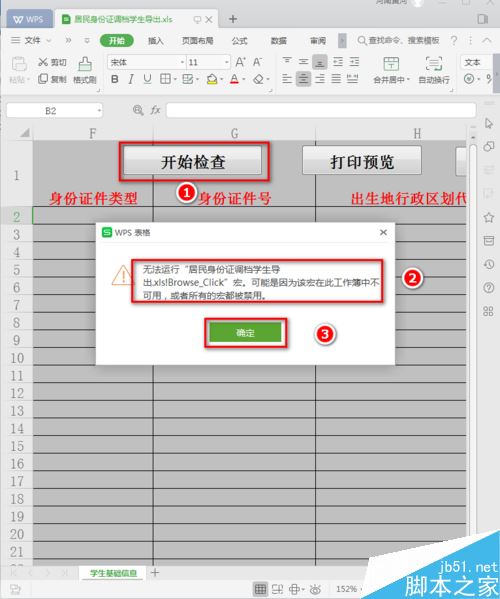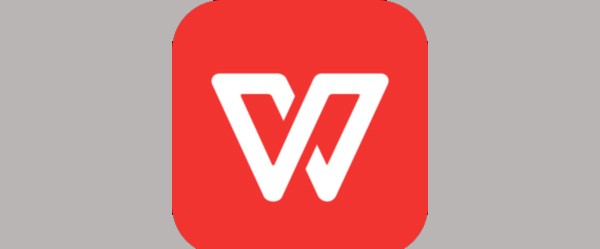缺勤报告表很多小伙伴都不清楚具体的操作步骤,其实在日常的工作中也是常见的,下面我们就来看看使用wps2019制作员工缺勤表格的技巧。

1、打开Word文档,点击导航栏上的“插入-表格”,选择“插入表格”

2、插入“7列;10行”表格,点击“确定”

3、选中表格,点击“表格工具-对齐方式”中的“水平居中”
wps怎么制作大气喜庆的公司年会封面图?
wps怎么制作大气喜庆的公司年会封面图?使用wps制作公司年会ppt的时候,想要自己设计一款大气的封面,该怎么制作呢?下面我们就来看看详细的教程,需要的朋友可以参考下

4、按照下面所示,一一输入对应的内容

5、选中下面的单元格,点击“合并单元格”

6、在表格上面输入“缺勤报告表”字体加粗、居中、调大,这样表格就制作完成了

以上就是WPS2019缺勤报告表格的制作方法,希望大家喜欢,请继续关注脚本之家。
相关推荐:
WPS2019表格怎么做人员调职申请书?
WPS2019表格怎么做人员调职申请书?WPS2019表格中想要做人员调职申请书,该怎么制作申请书版本,该怎么制作呢?下面我们就来看看详细的教程,需要的朋友可以参考下